„„Sway““ leidžia jums kontroliuoti lygmenį, kuriuo bendrinate savo kūrinius su kitais žmonėmis. Atsižvelgiant į tai, kokio tipo paskyrą naudojate prisijungti prie „„Sway““, meniu Bendrinti matomos parinktys šiek tiek skirsis.
„„Sway““ bendrinimas iš „Microsoft“ paskyros
Jei prie „„Sway““ prisijungėte naudodami asmeninę „Microsoft“ paskyrą (pvz., su „Hotmail“, „Live.com“ arba „Outlook.com“ el. pašto adresu), atlikite šiuos veiksmus:
-
Atidarykite norimą bendrinti „„Sway““ ir viršutinėje naršymo juostoje spustelėkite Bendrinti.
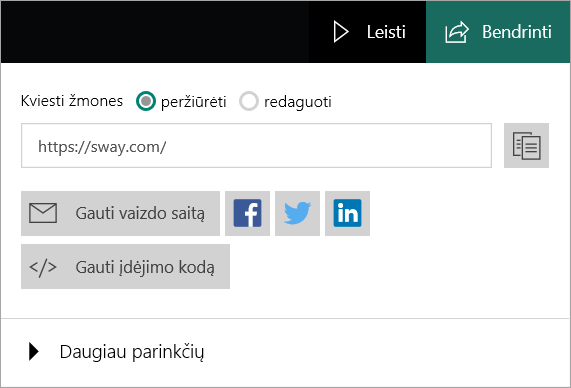
-
Pasirinkite, ar norite pakviesti žmones peržiūrėti, ar redaguoti. Jei kam nors nusiunčiate peržiūros nuorodą, tas žmogus galės tik peržiūrėti „„Sway““. Jei kam nors nusiunčiate redagavimo nuorodą, tas žmogus galės peržiūrėti ir redaguoti „„Sway““. Bendrinimo parinktys pasikeičia priklausomai nuo to, ar siunčiate peržiūros, ar redagavimo saitą.
-
Pasirodžiusiame meniu atlikite bet kurį vieną iš šių veiksmų:
-
Norėdami savo „„Sway““ bendrinti su draugais, šeima ir kitais žmonėmis, nukopijuokite lauke rodomą URL ir įklijuokite norimoje vietoje (pvz., el. laiške). Arba galite bendrinti „„Sway““ socialiniuose tinkluose – įskaitant „Facebook“, „Twitter“ ir „LinkedIn“ – spustelėdami bet kurias iš piktogramų, esančių po URL. Jūsų „„Sway““ bus ieškoma ieškos moduliuose, pvz., „Bing“, jei bus susieta arba įdėta į kitą viešą svetainę.
-
Norėdami savo „„Sway““ bendrinti naudodami peržiūros vaizdą ir saitą, spustelėkite Gauti vaizdinį saitą. Pasirodžiusiame lange spustelėkite Kopijuoti, tada paspauskite CTRL + V, kad įklijuotumėte peržiūros vaizdą ir saitą į el. laišką.
-
Norėdami įdėti „„Sway““ savo svetainėje, spustelėkite </> Gauti įdėjimo kodą. Rodomame lange Įdėti šį „Sway“ spustelėkite Kopijuoti į mainų sritį arba paspauskite CTRL + C, kad nukopijuotumėte jau pažymėtą įdėjimo kodą, ir paspauskite CTRL + V, kad įklijuotumėte jį į savo žiniatinklio svetainės kodą. Spustelėkite Uždaryti, kad sugrįžtumėte į „„Sway““.
-
Bet kuriuo metu galite pašalinti autorių naudodami mygtuką Nustatyti bendrinimo parametrus iš naujo, esantį dalyje Daugiau parinkčių. Taip visam laikui pakeičiamas „„Sway““ URL, todėl tie, kurie anksčiau galėjo jį peržiūrėti arba redaguoti, daugiau nebegalės to daryti. Norėdami bendrinti „Sway“, kai iš naujo nustatėte jo bendrinimo parametrus, nusiųskite naują bendrinimo saitą.
„„Sway““ bendrinimas iš savo organizacijos paskyros
Jei prie „„Sway““ prisijungėte naudodami savo organizacijos (įmonės ar mokymo įstaigos) paskyrą, jūsų „„Sway““ pateiktyje yra trys galimi teisių rinkiniai: Konkretūs žmonės arba grupės, Organizacijos nariai, turintys saitą ir Kiekvienas, turintis saitą. Numatyta, kad iš anksto parinktas saugos parametras Organizacijos nariai, turintys saitą. Niekas negalės rasti jūsų „„Sway““, nebent kam nors nusiuntėte saitą, tačiau jei „„Sway““ pateiktyje yra slaptos informacijos, naudojant šiuos skirtingus teisių rinkinius pateiktį galima dar labiau apsaugoti.
-
Konkretūs žmonės arba grupės – tik žmonės arba grupės jūsų organizacijoje arba mokymo įstaigoje, kuriems aiškiai suteikėte teises, galės peržiūrėti arba redaguoti jūsų „„Sway““. Kai nusiųsite peržiūros arba redagavimo saitą konkretiems žmonėms arba grupėms, jie turės prisijungti, kad galėtų peržiūrėti jūsų „„Sway““. Tai saugiausias parametras, todėl naudokite šią parinktį su slapta arba konfidencialia informacija, kurios nenorite bendrinti viešai.
-
Organizacijos nariai, turintys saitą – tik žmonės jūsų darbe ar mokymo įstaigoje galės peržiūrėti arba redaguoti jūsų „„Sway““. Kai nusiųsite peržiūros arba redagavimo saitą žmonėms savo organizacijoje, jie turės prisijungti, kad galėtų peržiūrėti jūsų „„Sway““. Būtinai naudokite šią parinktį su slapta arba konfidencialia informacija, kuri skirta tik jūsų organizacijos žmonėms.
-
Kiekvienas, turintis saitą – jūsų „„Sway““ pateiktį galės peržiūrėti arba redaguoti tik žmonės, kuriems buvo suteiktas saitas į ją. Jie turės prisijungti tik jeigu jiems nusiųstas redagavimo saitas. Jei jūsų „„Sway““ pateiktyje nėra nieko konfidencialaus, galite naudoti šį saugos parametrą. Pasirinkę šią parinktį, matysite papildomas bendrinimo parinktis.
„Sway“ bendrinimas su organizacijos nariais, turinčiais saitą arba kiekvienu, turinčiu saitą
-
Atidarykite norimą bendrinti „„Sway““ ir viršutinėje naršymo juostoje spustelėkite Bendrinti.
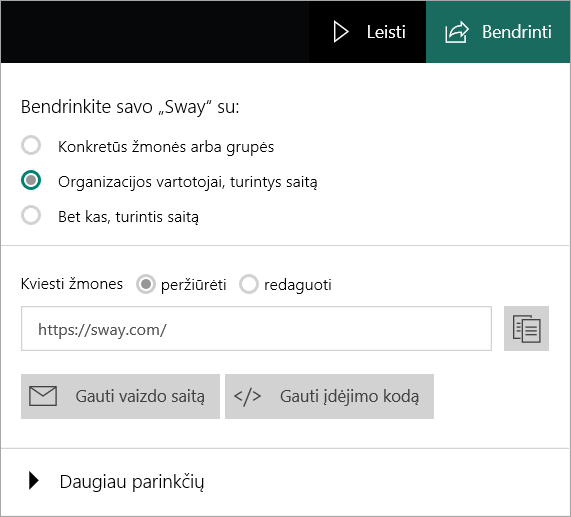
-
Pasirinkite, ar norite pakviesti žmones peržiūrėti, ar redaguoti. Jei kam nors nusiunčiate peržiūros nuorodą, tas žmogus galės tik peržiūrėti „„Sway““. Jei kam nors nusiunčiate redagavimo nuorodą, tas žmogus galės peržiūrėti ir redaguoti „„Sway““. Bendrinimo parinktys pasikeičia priklausomai nuo to, ar siunčiate peržiūros, ar redagavimo saitą.
-
Pasirodžiusiame meniu atlikite bet kurį vieną iš šių veiksmų:
-
Norėdami su kuo nors bendrinti saitą, spustelėkite mygtuką Kopijuoti saitą, esantį šalia URL lauke po Pakviesti žmones peržiūrėti arba redaguoti išrinkimo mygtukais.
-
Jei norite bendrinti savo „„Sway““ įdėdami jį į tinklalapį savo įmonės arba mokymo įstaigos intranete, spustelėkite </> Gauti įdėjimo kodą. Rodomame lange Įdėti šį „Sway“ spustelėkite Kopijuoti į mainų sritį arba paspauskite CTRL + C, kad nukopijuotumėte jau pažymėtą įdėjimo kodą, ir paspauskite CTRL + V, kad įklijuotumėte jį į savo žiniatinklio svetainės kodą. Spustelėkite Uždaryti, kad sugrįžtumėte į „„Sway““.
-
„Sway“ bendrinimas su konkrečiais žmonėmis arba grupėmis
-
Atidarykite norimą bendrinti „„Sway““ ir viršutinėje naršymo juostoje spustelėkite Bendrinti.
-
Pasirodžiusiame meniu pasirinkite Konkretūs žmonės arba grupės ir pasirinkite, ar norite pakviesti žmonės peržiūrėti, ar redaguoti. Meniu pasikeis ir galėsite nurodyti, kurie žmonės galės peržiūrėti arba redaguoti jūsų „„Sway““.
-
Lauke pradėkite rašyti jūsų organizacijai priklausančio asmens vardą, grupės pavadinimą arba el. pašto adresą. Vesdami tekstą matysite pasiūlymus ir galėsite pasirinkti norimą įtraukti asmenį arba grupę. Įtraukę visus, kuriems norite leisti peržiūrėti arba redaguoti savo „„Sway““, spustelėkite mygtuką Pakviesti.
-
Žmonėms, kuriuos pakvietėte, nusiųskite saitą į savo „Sway.
Atminkite, kad pakviestas autorius negali keisti jūsų „„Sway““ bendrinimo lygio, tik jūs kaip savininkas galite tai padaryti. Galite valdyti autorių ir peržiūrėtojų sąrašą spausdami ant norimo asmens profilio nuotraukos. Tai jums leis pakeisti autorių į peržiūrėtoją, peržiūrėtoją į autorių arba visiškai pašalinti asmenį. Bet kuriuo metu galite pašalinti autorių naudodami mygtuką Nustatyti bendrinimo parametrus iš naujo, kas visam laikui pakeičia jūsų „„Sway““ URL.










